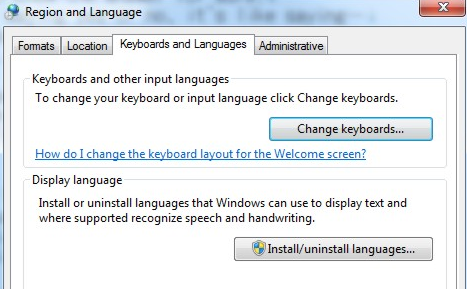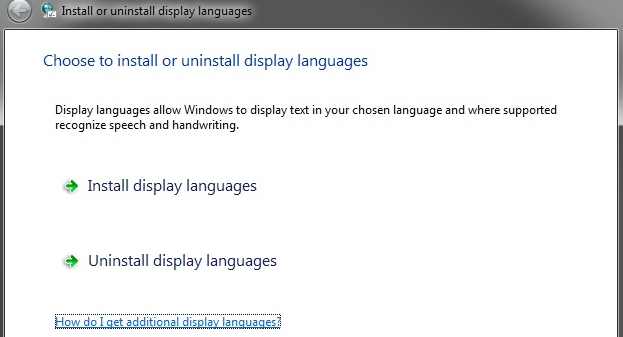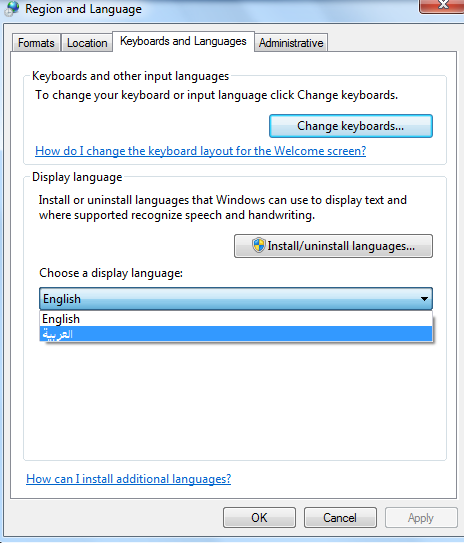Ir labi redzēt lietas tā, lai jūs varētu labāk saprast. Ja jūsu dzimtā valoda nav angļu valoda, jūs varat justies neērti, saskaroties ar daudzām lietām. Tomēr Microsoft rūpīgi rūpējas par cilvēkiem, kuri runā citās valodās, nevis angļu valodā, un ļauj jums mainīt valodu.
Varat veikt tālāk norādītās darbības, lai mainītu displeja valodu operētājsistēmā Windows 7.
- Vadības panelī atveriet logu "Reģions un valoda" vai vienkārši ierakstiet "mainīt displeja valodu" Windows meklēšanas lodziņā, ko iegūstat, noklikšķinot uz pogas Sākt.
- Augšdaļā pārslēdzieties uz cilni Tastatūras un valoda.
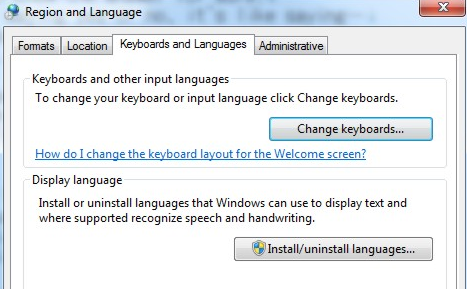
- Noklikšķiniet uz pogas Instalēt/atinstalēt valodas… .
(Ņemiet vērā, ka, ja vēlaties mainīt valodu, kas atšķiras no Windows noklusējuma instalētās valodas, tās ir jālejupielādē no Microsoft un jāinstalē pakotne vajadzīgajai valodai.)
- Noklikšķiniet uz Instalēt, lai lejupielādētu valodu pakotnes displeja valodu instalēšanas vai atinstalēšanas vednī.
Skatiet arī: Uzlabotais draivera atjauninātājs — labākais Windows draivera atjauninātājs
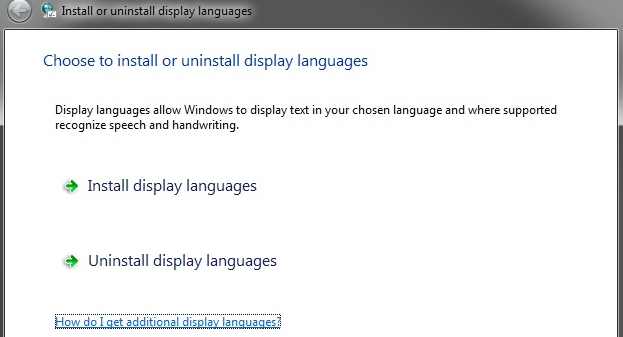
- Uzvednes logā tiek prasīts atlasīt valodu pakotņu atrašanās vietu ar divām opcijām: Palaist Windows Update vai Pārlūkot datoru vai tīklu . Varat atlasīt Palaist Windows atjaunināšanu, ja vien datorā nav saglabāta valodu pakotne.
- Windows atjaunināšanas logā noklikšķiniet uz opcijas “Ir pieejami X izvēles atjauninājumi” (X atjauninājumu skaits) un manuāli atlasiet valodas pakotni, kuru vēlaties lejupielādēt.
- Ekrānā “Atlasīt instalējamos atjauninājumus” tiek ielādēts pieejamo svarīgo un neobligāto atjauninājumu saraksts .
- Kreisajā malā noklikšķiniet uz Neobligāti.
- Sadaļā Windows 7 valodu pakotnes atlasiet valodu ar atzīmi blakus valodu pakotnei .
- Kad tas ir atlasīts, noklikšķiniet uz Labi.
- Windows atjaunināšanas ekrānā noklikšķiniet uz pogas Instalēt atjauninājumus. Kad instalēšana ir pabeigta, tā ir pieejama lietošanai.
- Atgriezieties ekrānā Reģions un valoda, nolaižamajā izvēlnē Izvēlieties displeja valodu atlasiet lejupielādēto valodu .
- Noklikšķiniet uz Labi.
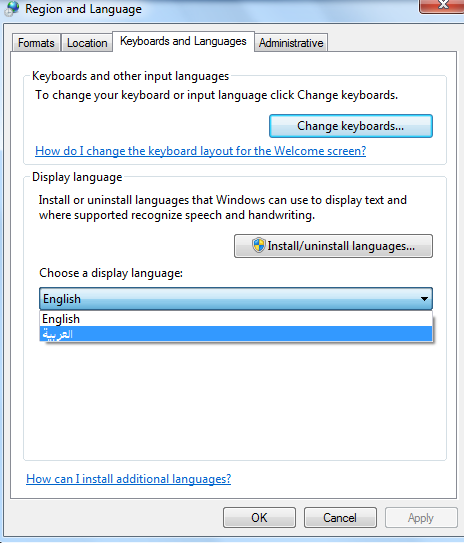
Pēc visu nepieciešamo izmaiņu veikšanas jums ir jāatsakās no datora un jāpiesakās vēlreiz. Kad tas būs izdarīts, jūs varat redzēt izmaiņas, jo katrs teksts būs jūsu vēlamajā valodā. Ja vēlaties iestatīt angļu valodu kā galveno valodu, vienkārši atlasiet to nolaižamajā sarakstā, lai mainītu displeja valodu operētājsistēmā Windows 7.
Nākamo lasiet: 10 labākās reģistra tīrīšanas programmatūras, lai optimizētu Windows PC 2017